https://oshiete.goo.ne.jp/qa/11782377.html
の續篇です。
添附圖を御參照下さい。
左圖はIE時代に作成していたショートカット・アイコンです。
右圖は今回MEで作成した物です。壺燒きした榮螺を殼から取り出した身が蒼く變色したやうで氣色惡いです。(*^_^*)
左圖は、元のアイコン圖を私自身が[教えて!goo]のロゴのスクリーンショットを篇輯した物(.jpg畫像)に置き換へたと思ッて居ます。併し、其の手順をスッカリ忘れて仕舞ひました。
アイコンのデザインを自分好みの物に替へる方法を教えて下さい。
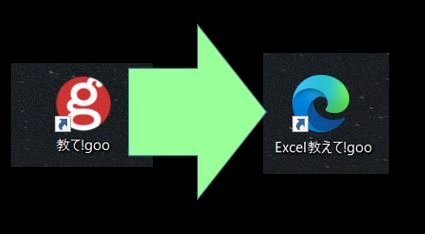
No.2ベストアンサー
- 回答日時:
そのフォルダには直接保存することは出来ないようです。
私も管理者ですが、拒否されました。
「Edge」は通常のアプリとは違い、Windowsのシステムと密接な関係にあり、
アクセス権が厳しいのだと思います(Internet Explorerも同様だったはず)。
一度デスクトップ等に保存し、そのフォルダにドラッグすれば保存出来ます。
(管理者であるかどうか聞かれます)
「Edge」フォルダに保存するのは安全ではありません。別の場所にした方が良いでしょう。
というか、保存する必要はなく、ファビコンの場所のURLを指定すれば良いのです。
(一時ファイルとして保存されます)
または、安全確実に保存したいのであれば、「ドキュメント」等の個人用フォルダに保存する方が簡単で安全です。
No.1
- 回答日時:
このショートカットアイコンは「ファビコン」と呼ばれています。
「ファビコン」の変更は、通常のショートカットアイコン変更と同じ操作です。
今回はその操作手順は省略します(自分で調べてください)。
「教えて!goo」のファビコンの場所は、https://oshiete.goo.ne.jp/favicon.ico
です。
「ショートカットアイコン変更」でアイコンの場所を、
上記のファビコンの場所(URL)を指定してください。
「ファビコン」なる jargon(術語)、初耳でした。
「自分で調べてください」と遇はれたので、自分成りに調べた結果を以下御報告。
faviconは、favorite icon(お気に入りアイコン)の“鞄語”の由。此の“かばん語”も初耳なるも、複数語の合成の意味と解り御蔭樣で勉強に成りました。(Wikipediaを參照しました)
先ずは自分で試行錯誤してみました。
C:\Program Files (x86)\Microsoft\Edge\Application\
配下に新規フォルダfaviconsを作成。
其の理由は、既に配置していたショートカット・アイコンを右クリック⇒[プロパティ]⇒[Webドキュメント]に移動⇒[アイコンの変更]⇒[このファイル内のアイコンを検索]直下のボックスに
C:\Program Files (x86)\Microsoft\Edge\Application\msedge.exe
が表示されていたので、私専用のフォルダを其の付近に作成した積りです。
ところが、
https://oshiete.goo.ne.jp/favicon.ico
の畫像を右クリック⇒[名前を付けて画像を保存]⇒ファイル名 favicon.ico を 教えてgoo.ico に上書きした後で、保存先に
C:\Program Files (x86)\Microsoft\Edge\Application\favicons
を指定⇒[保存]
を實行した処、此処の添附圖のメッセージを得たのです。
私自身が作成出來たフォルダに「アクセス許可がありません」なんて、だう云ふことですか?そして管理者の私に向かッて「管理者に連絡しろ」なんて理解が出來ないのです。私に具体的にだう云ふ操作を求めているのか、御説明いただけると嬉しいです。
あッ、此処には圖の添附は不可の樣なので、上の[補足]欄に添附します。
お探しのQ&Aが見つからない時は、教えて!gooで質問しましょう!
似たような質問が見つかりました
- 日本語 写真の漢字が読めません、教えて下さい 4 2023/02/05 11:34
- Chrome(クローム) サイトのショートカットアイコンの格納場所は? 1 2022/12/26 01:38
- その他(IT・Webサービス) 初期アイコンって著作権とかあるのですか? YouTubeとかTwitterでは初期アイコンは人の形で 1 2023/05/31 17:50
- 画像編集・動画編集・音楽編集 Google Earth Pro 高速道路上空を一定の速度で飛ぶツアー動画の作り方は?? 1 2022/06/01 15:10
- フリーソフト アイコンとして保存アプリが不調 2 2022/04/16 06:39
- JavaScript HTML&CSS Javascriptによる動的テーブル 1 2023/03/27 19:51
- JavaScript [Java] Edgeでのアドレスバー非表示について 3 2022/04/20 17:51
- Visual Basic(VBA) エクセルマクロでアニメを作る方法を教えてください。 1 2023/02/07 14:27
- Visual Basic(VBA) VBSで作成した相対パスのショートカットが他者と共有できません。 1 2022/09/05 11:20
- ガーデニング・家庭菜園 芝生張り替え後も茶色いまま(再) 2 2023/05/25 07:56
関連するカテゴリからQ&Aを探す
おすすめ情報
デイリーランキングこのカテゴリの人気デイリーQ&Aランキング
-
保存先を記憶する
-
mhtファイルが開けないです
-
ファイルの保存先を指定(固定...
-
デスクトップに保存した壁紙はH...
-
ダウンロードの保存先が勝手に...
-
ジャンプリストでピン留の保存場所
-
マクロ、PDFを任意のフォルダへ...
-
エクセル マクロ
-
デスクトップ保存だけ遅い
-
OneDriveについて
-
MEのショートカットの簡單な...
-
エクセル・ワードのデータや文...
-
サムネイルの保存場所
-
拡張子が .mht というファイル...
-
ダウンロードしたファイルがゼ...
-
薄い色のアイコン
-
銀行コード、支店コードをいっ...
-
CSVのMIMEタイプについて
-
リンク上で指のマークにならない
-
ノートンインターネットセキュ...
マンスリーランキングこのカテゴリの人気マンスリーQ&Aランキング
-
マクロ、PDFを任意のフォルダへ...
-
ジャンプリストでピン留の保存場所
-
Thunderbird 添付ファイルの保...
-
保存先を記憶する
-
SONY Music Center For PC に付...
-
ZIP,JPEGファイルをDLしても0K...
-
mhtファイルが開けないです
-
ファイルの保存先を指定(固定...
-
デスクトップ保存だけ遅い
-
Windows10 保存先に「デスクト...
-
「名前を付けてページを保存」...
-
インターネットで閲覧した画像...
-
EXCEL VBAでWEBページ保存2
-
画像ファイル名で検索しても表...
-
エクセル マクロ
-
サムネイルの保存場所
-
共有フォルダの情報がリアルタ...
-
動くイラストを保存したい
-
クライアントは要求された特権...
-
保存したWebページが見られなく...
おすすめ情報


[No.1お礼]用の添附圖です。